
Ta dig tid att ställa in några filter så får du en mycket bättre Google Now-upplevelse
Så mycket som vi gärna vill kondensera alla våra digitala liv till bara en e-postadress är det bara inte möjligt. Och nu med tjänster som Googla nu skanna vår e-postinkorg för att visa relevant information - som levererade paket, kommande flyg, evenemang påminnelser och liknande - på andra ställen är det ännu mer besvärligt när du har data ströda över flera adresser. Google Nu blir kraftfullare varje vecka med ytterligare funktioner, men bara om du har allt som landar i en inkorg.
Med lite arbete från din sida och några filter kan du ge Google Now den information den behöver så att du kan använda den till fullo - och du behöver inte stänga av alla dina andra e-postadresser för att göra det. Klipp ut ett tidsblock, öppna alla dina e-postkonton och låt oss visa dig hur du får det här att fungera.
Verizon erbjuder Pixel 4a för bara $ 10 / månad på nya obegränsade linjer
En svår situation
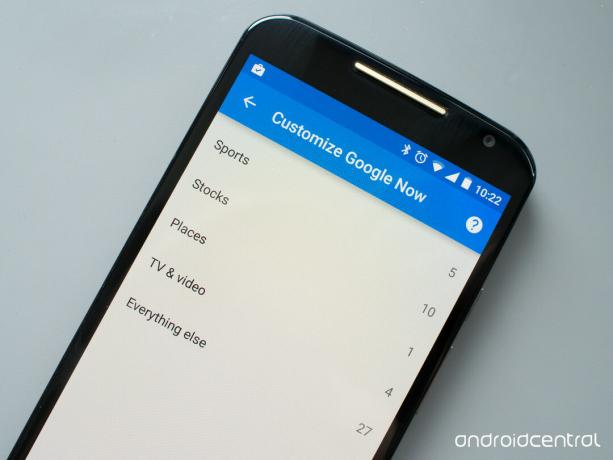
Jag använder regelbundet två olika e-postadresser - en personlig som används för det mesta och ett Google Apps-konto här på
AC. Fastän mest viktig information som jag vill att Google Nu ska se länder i mitt personliga konto, arbetsrelaterade objekt inte. Det betyder att om jag planerar en arbetsresa med flyg- och hotellinformation i mitt arbetskonto, när jag öppnar Google Now på min telefon eller webbläsare vet det ingenting om det kommande information.Google Now har för närvarande inte ett system för övervakning av flera konton samtidigt, så din enda alternativet är att vidarebefordra e-post från ditt sekundära konto till det huvudsakliga Gmail-kontot som Google Nu är inställt på använda sig av.
Det enklaste sättet att göra detta är naturligtvis att manuellt vidarebefordra bekräftelsemeddelanden för flyg, hotell, paket och möten till ditt huvud Gmail-konto. När de väl landar där är de rättvisa spel för Google att analysera och ta fram relevant information, även om de inte ursprungligen skickades till den adressen. Men chansen är att du inte vill vidarebefordra varje e-post manuellt, så måste du se det sitta i din inkorg och måste hantera det en andra gång. Det är här filter kommer in.
Filtrera vidarebefordrade meddelanden i ditt huvudkonto
I Gmail kan du filtrera meddelanden efter avsändare, nyckelord, ämne med mera, vilket gör det enkelt att agera på meddelanden så snart de anländer. För våra användningsområden vill vi skapa ett filter i vår Gmail-inkorg för att hantera meddelanden som vidarebefordras från våra andra konton och lägga dem i en separat mapp. Till exempel:
Du kan skapa filter antingen genom att först vidarebefordra ett e-postmeddelande till dig själv och välja "filtermeddelanden som dessa" från menyn "Mer" i Gmail på webben, eller så kan du börja från inställningsmenyn och fliken "filter" (jag rekommenderar senare). För min användning har jag två filter inställda för att ta emot e-post från min e-postadress och bearbeta det ordentligt. Jag har skapat både ett filter som letar efter allt som kommer från den arbetsadressen, men också för alla e-postmeddelanden till den adressen - för meddelanden som genereras från system och skickas till mitt jobb-e-postmeddelande kommer att ha den adressen i fältet "till:". I båda fallen är resten av filtret detsamma - när e-post anländer arkiveras filtret omedelbart, markerar det som läst, lägger det i en mapp (så att jag kan se allt vidarebefordras på ett ställe) och skickar det aldrig till skräppost.
Nu när som helst jag väljer att skicka något till Google Now för att se, kommer mitt huvud Gmail-konto att få det och arkivera det snyggt. Det bästa med detta system är att även om du aldrig se det, gör Google nu eftersom det är någonstans i din e-post. Jag kan fortfarande se e-postmeddelandet i mitt arbetskonto och agera på det, naturligtvis, men nu tar Google Now också den informationen.
Ännu bättre: Vidarebefordra e-post automatiskt från dina andra konton
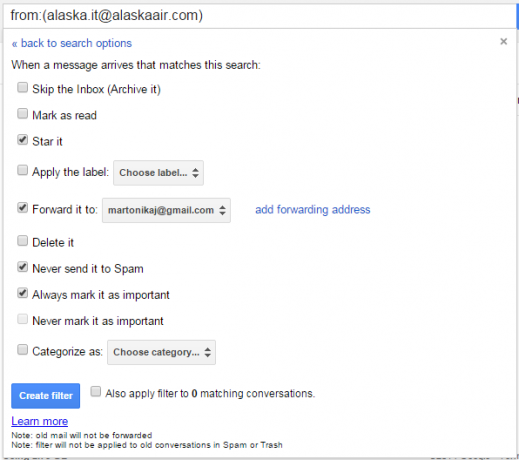
Nu har du ett filter (eller en uppsättning filter) på ditt huvud Gmail-konto för att hantera vidarebefordrade meddelanden, men det kräver fortfarande att du vidarebefordrar dem manuellt från dina andra konton för att starta saker. För att automatisera denna process kan du också ställa in filter på dina andra konton som hanterar vidarebefordran. Nu är naturligtvis systemet för automatisk vidarebefordran av e-post annorlunda Syn, Yahoo, Gmail och alla andra e-postleverantörer där ute, men jag förklarar generellt processen med Gmail som ett exempel.
E-postmeddelandet som du vill skicka till ditt huvud Gmail-konto för Google Now faller vanligtvis bara till ett en handfull kategorier - paketleveransmeddelanden, flyg- och hotellbekräftelser (och ändringar) och liknande den där. Vad du vill göra på varje sekundärt konto är att skapa ett filter för att vidarebefordra var och en av dessa e-posttyper till ditt huvud Gmail-konto när de anländer.
Till exempel skapade jag filter så att när ett e-postmeddelande kommer till min arbetsinkorg från "Alaska. [email protected] "- e-postadressen för Alaska Air-bokningar - den vidarebefordras direkt till mitt huvud Gmail-konto. Det är det, filtret behöver inte röra vid något annat, och e-postmeddelandet kommer att visas oläst i inkorgen det skickades till precis som tidigare. (Medan du håller på med det kan du få samma filter att göra saker som att aldrig skicka det e-postmeddelandet till skräppost eller automatiskt stjärna det när det kommer.) Gör detsamma för e-postbekräftelser från Amazoneller någon annan leverantör som skickar e-post till dig som Google Now eventuellt kan analysera när du vidarebefordrar det.
Om den andra delen av anvisningarna verkar lite förvirrande är det för att den är förvirrande. Att få ett filter rätt och ställa in adresser för automatisk vidarebefordran är inte enkla saker, och det kan du måste tippa lite för att få det att fungera - särskilt om du har flera e-postadresser att hantera med.
Kommer i full cirkel
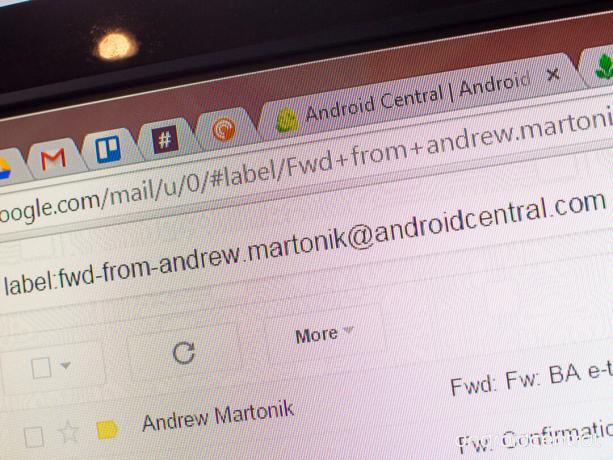
Med båda dessa filtertyper på plats är det här som händer:
- Hypotetisk flygboknings-e-post anländer till ditt sekundära e-postkonto.
- Filter tar automatiskt tag i det och vidarebefordrar det till ditt huvud Gmail-konto.
- Filtrera på huvud Gmail tar e-post, tar bort det från inkorgen, arkiverar det snyggt i mappen.
- Google Nu kan nu visa dig flygbokningen, även om den ursprungligen inte skickades till ditt huvud-Gmail-konto.
Det är en hel del arbete att göra bara för att Google Nu ska hämta information från flera e-postmeddelanden konton, men tills Google lägger till möjligheten att följa flera konton är detta det enda verkliga lösning. Men en gång du do ha det här uppradat, kommer du att vara i en värld av e-post och Google Nu-salighet, där allt framåt tas emot, och dyker upp var du vill ha det hela tiden.

Det här är de bästa trådlösa öronsnäckorna du kan köpa till varje pris!
De bästa trådlösa öronsnäckorna är bekväma, låter fantastiskt, kostar inte för mycket och sitter lätt i fickan.

Allt du behöver veta om PS5: Släppdatum, pris och mer.
Sony har officiellt bekräftat att de arbetar på PlayStation 5. Här är allt vi vet om det hittills.

Nokia lanserar två nya budget Android One-telefoner under 200 dollar.
Nokia 2.4 och Nokia 3.4 är de senaste tillskotten till HMD Globals budget smartphone-sortiment. Eftersom de båda är Android One-enheter får de garanterat två stora OS-uppdateringar och regelbundna säkerhetsuppdateringar i upp till tre år.

Säkra ditt hem med dessa SmartThings-dörrklockor och lås.
En av de bästa sakerna med SmartThings är att du kan använda en massa andra enheter från tredje part på ditt system, dörrklockor och lås ingår. Eftersom de alla i huvudsak delar samma SmartThings-stöd har vi fokuserat på vilka enheter som har de bästa specifikationerna och tricksna för att motivera att de läggs till i din SmartThings-arsenal.
